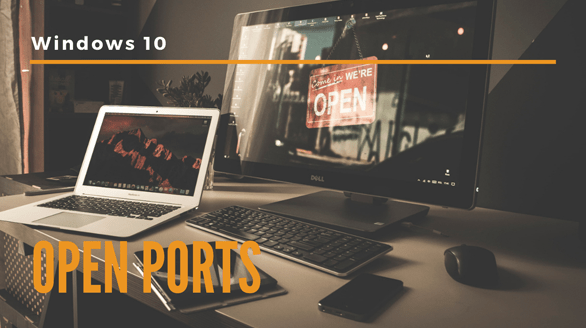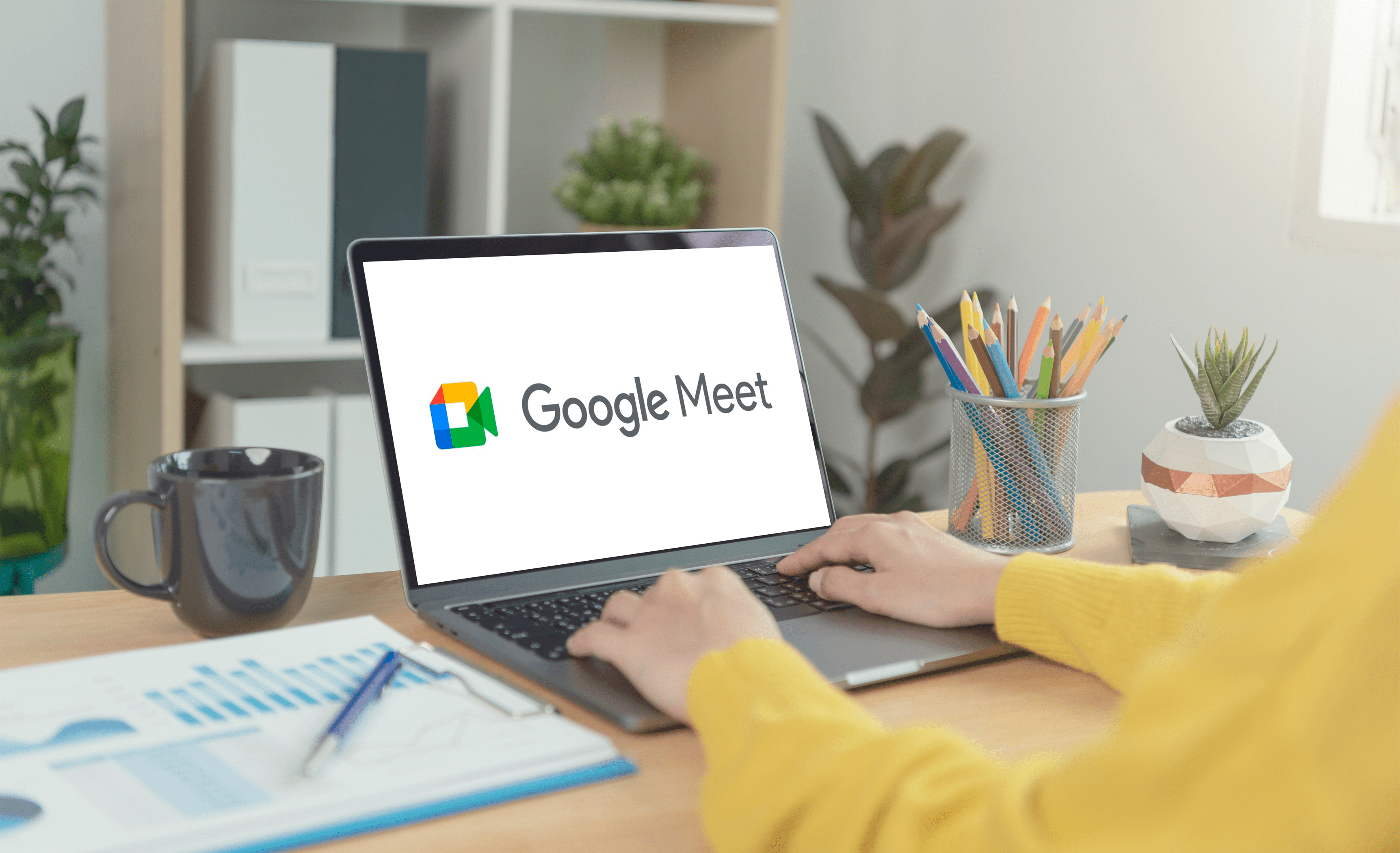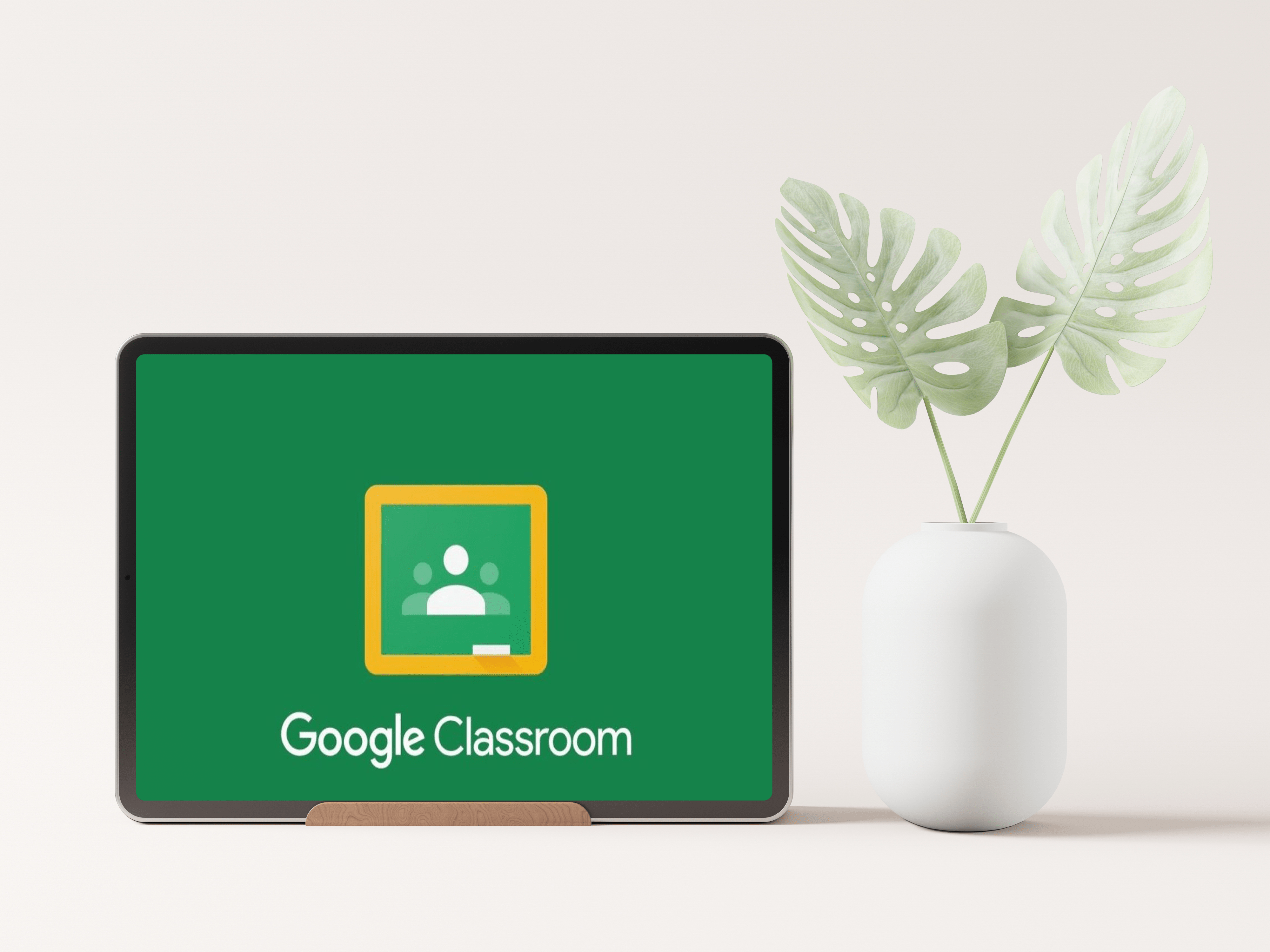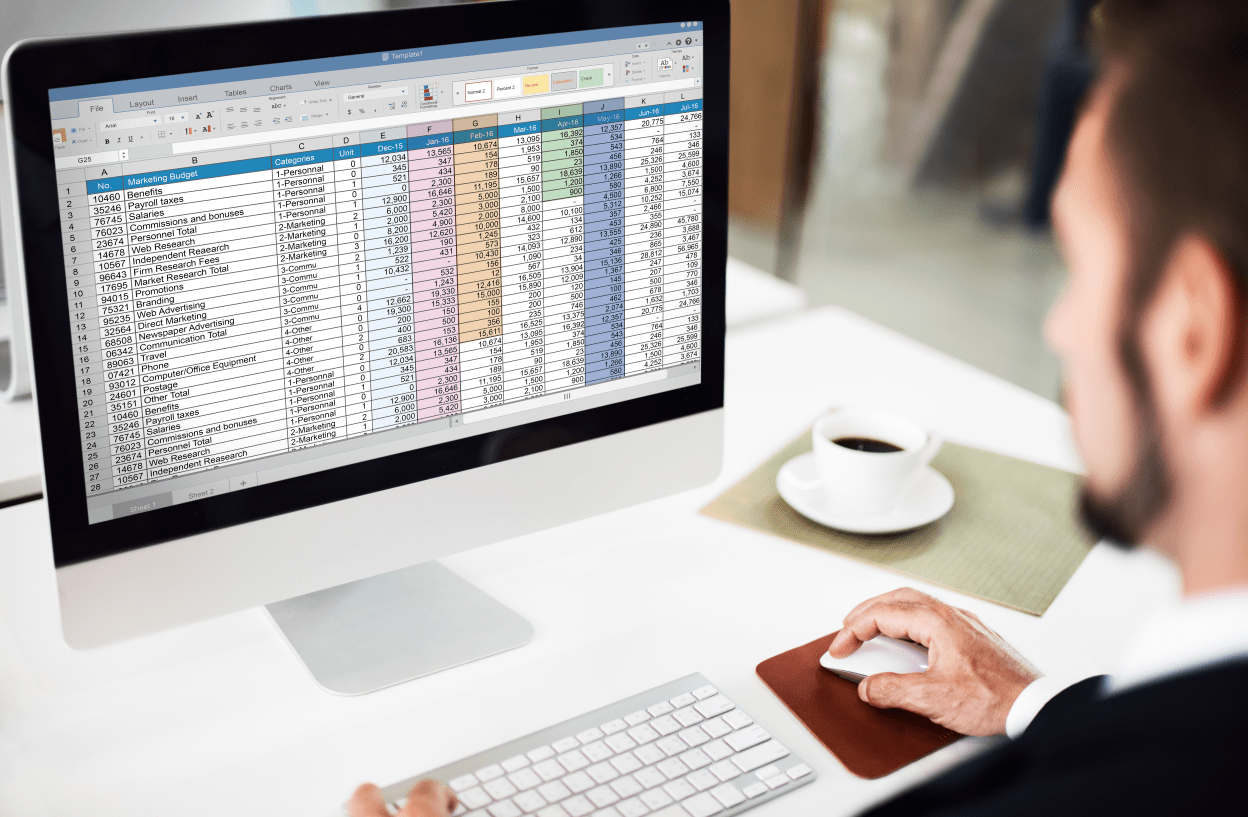'iTunes Library.itl dosyası okunamıyor' Nasıl Düzeltilir
İTunes'u herhangi bir süre kullandıysanız, 'iTunes Library.itl dosyası okunamıyor' hatalarıyla karşılaşacaksınız. Genellikle bir yükseltmeden sonra veya iTunes'u yeni bir bilgisayara yeniden yüklediğinizde gerçekleşir. Hata, iTunes'un kitaplığınıza erişmesini engeller. Bu bir göstericidir, ancak nispeten kolay bir şekilde ele alınabilir.

Hata, kitaplık dosyaları arasındaki bir uyumsuzluktan kaynaklanıyor gibi görünüyor. Yukarıda bahsedildiği gibi, genellikle iTunes'u yeni bir bilgisayara geçirirken veya kitaplığınızın eski bir yedeğini geri yüklerken olabilir. Ayrıca iTunes, App Store'u bir süreliğine kaldırdığında ve bazı kullanıcılar geri getirmek için iTunes sürümlerini düşürdüğünde de bir sorun vardı. iTunes'un daha yeni sürümüyle oluşturulan kitaplık dosyaları, bu kullanıcılar önceki bir sürüme geri döndüğünde çalışmaz.
Tam sözdizimi 'iTunes Library.itl dosyası iTunes'un daha yeni bir sürümü tarafından oluşturulduğu için okunamıyor' olabilir. Bu bize ne olduğuna dair bir ipucu verir. Görürseniz nasıl düzelteceğiniz aşağıda açıklanmıştır. Bu hata hem Windows hem de Mac'te oluyor, bu yüzden ikisini de ele alacağım.

Mac'te iTunes kitaplığı hatalarını düzeltin
iTunes Library.itl okuma hatasını düzeltmek için önce iTunes'un eski sürümünü kaldırmanız ve en son sürümü yüklemeniz gerekir. Daha sonra yeniden deneyebilir veya onarıma devam edebilirsiniz.
- iTunes'un eski sürümünü Mac'inizden kaldırın ve daha yeni bir sürüm yükleyin.
- iCloud kullanıyorsanız, aşağıdaki adımlar sırasında internet bağlantınızı durdurun. Bu, iTunes arşivinizi onarırken eşzamanlama ile ilgili sorunları önler.
- iTunes klasörünü açmak için Command+Shift+G'yi seçin ve ~/Music/iTunes/ yazın.
- iTunes klasöründe iTunes Library.itl'yi iTunes Library.old olarak yeniden adlandırın.
- Önceki iTunes Kitaplıklarına gidin ve en son kitaplık dosyasını kopyalayın. Dosya adı içinde tarihi içerirler.
- Dosyayı Music/iTunes/ içine yapıştırın ve 'iTunes Library.itl' olarak yeniden adlandırın.
- iTunes'u açın ve yeniden test edin.
Dosyayı .old olarak yeniden adlandırmak, orijinal dosyayı her ihtimale karşı tutmak için bir BT teknolojisi yöntemidir. Dosya adı başka bir şey tarafından kullanılmaz, böylece işlemi kesintiye uğratmadan dosya bütünlüğünü koruyabiliriz. Burada bir şeyler ters giderse, .old dosyasını olduğu gibi yeniden adlandırabiliriz ve başladığımız yere geri döneriz.
Windows'ta iTunes kitaplığı hatalarını düzeltin
İşletim sistemlerinizi karıştırır ve eşleştirirseniz, iTunes'un Windows sürümü oldukça iyi çalışır. İTunes sürümünüzü geri alırsanız ve aynı hatayı tetiklerseniz, yine de aynı hatadan muzdariptir. İşte nasıl düzeltileceği.
- iTunes'un eski sürümünü bilgisayarınızdan kaldırın ve daha yeni bir sürüm yükleyin.
- Müzik klasörünüze gidin ve iTunes klasörünü açın.
- Bulunan iTunes Library.itl. Göremiyorsanız, Explorer'da Görüntüle'yi ve Gizli Öğeler'i seçin.
- iTunes Library.itl'yi iTunes Library.old olarak yeniden adlandırın.
- Önceki iTunes Kitaplıkları klasörünü açın ve en son kitaplık dosyasını kopyalayın. Aynı tarih formatı Windows'ta da mevcuttur.
- Dosyayı iTunes klasörüne yapıştırın ve "iTunes Library.itl" olarak yeniden adlandırın.
- iTunes'u açın ve yeniden test edin.
Şimdi iTunes'u açtığınızda her şey yolunda gitmeli. Kitaplığınız yüklenmeli ve tüm medyalarınıza normal şekilde erişebilmelisiniz.

Önceki iTunes Kitaplıkları klasörüm veya dosyalarım yok
Önceki iTunes Kitaplıkları klasörünün veya bu klasördeki herhangi bir dosyanın bulunmadığı birkaç örnek gördüm. Bu olabilir ama nedenini bilmiyorum. Yine de bu bir sorun değil. Olan tek şey, mevcut .itl dosyanızı .old olarak yeniden adlandırmanız, iTunes'u başlatmanız ve kitaplık olmadan başlamanızdır.
iTunes, Mac'inizden eşzamanlayabildiği sürece kitaplığınızı iCloud veya Time Machine'den indirmelidir. Her şey senkronize olurken biraz beklemeniz gerekebilir, ancak bu olacak ve kitaplığınızı geri alacaksınız.
Windows kullanıcıları, bilgisayarınızı nasıl yedeklediğinize bağlı olarak dosyaları da geri alabilir. Windows 10 Dosya Geçmişi kullanıyorsanız veya bir Sistem Geri Yükleme Noktanız varsa, burayı kontrol etmeye değer olabilir. Bildiğim kadarıyla iTunes, Windows bilgisayarlarda senkronize olmuyor veya otomatik olarak yedeklenmiyor. Bunu okuyorsanız, çok geç olabilir, ancak Windows bilgisayarınızda iTunes için bir yedekleme seçeneğiniz yoksa, şimdi bir tane ayarlamanın tam zamanı!
Mac veya Windows'ta "iTunes Library.itl dosyası okunamıyor" hatalarını bu şekilde düzeltebilirsiniz. Kolayca düzeltilebilen kritik bir hatadır. Umarım yardımcı olmuşuzdur!